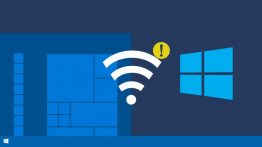نحوه فعال کردن تماس های دریافتی تمام صفحه در آیفون
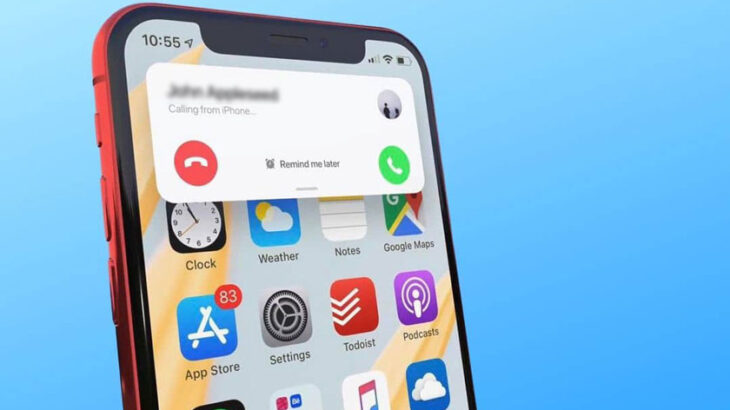
از زمان راه اندازی آیفون ، هنگام زنگ خورد آیفون کل صفحه را فرا می گیرد. اما اگر iOS 14 یا بالاتر را استفاده می کنید ، یک نوع بنر برای تماس های دریافتی را مشاهده خواهید کرد. در ادامه نحوه برقراری مجدد تماس های ورودی تمام صفحه در آیفون آورده شده است.
پیشنهادی:
نحوه ترجمه متن در آیفون و آیپد
برای بسیاری از افراد ، یک اعلان به سبک بنر ، پاپ آپ ، هنگام تماس تلفنی ورودی (برای تماس تلفنی و تماس های FaceTime) ممکن است آن چیزی باشد که آنها می خواهند. فراموش کردن این ویژگی بسیار آسان است، و شما تمام گزینه های مربوط به تماس را پیدا نمی کنید.
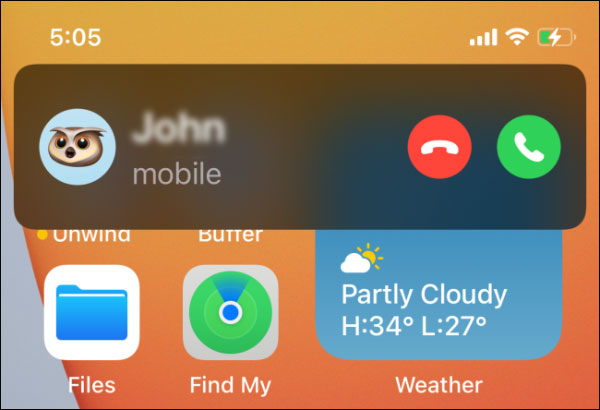
در حالی که می توانید بنر به پایین بکشید تا سریعاً تماس ورودی را به حالت تمام صفحه گسترش دهید ، این یک راه حل دائمی نیست. خوشبختانه ، می توانید با تغییر یک تنظیم ، به روش تماس قدیمی آیفون برگردید.
ابتدا به تنظیمات آیفون خود بروید کنید و بخش [Phone] را انتخاب کنید.
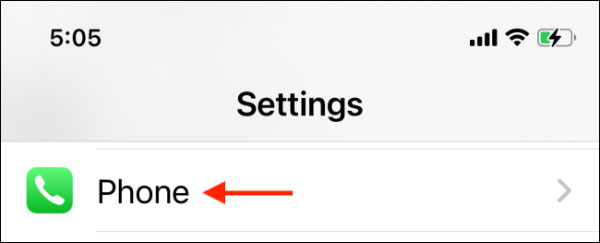
در اینجا بخش گزینه [Incoming Calls] را انتخاب کنید.
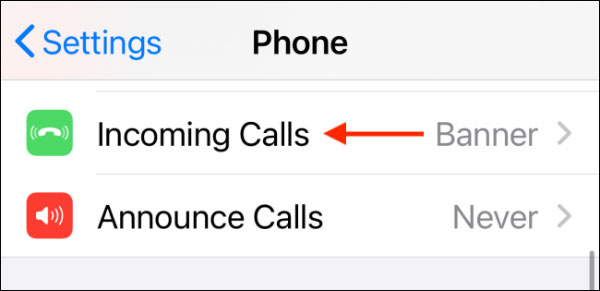
اکنون گزینه [Full Screen] را تغییر دهید.
پیشنهادی:
نحوه مشاهده سلامت باتری آیفون
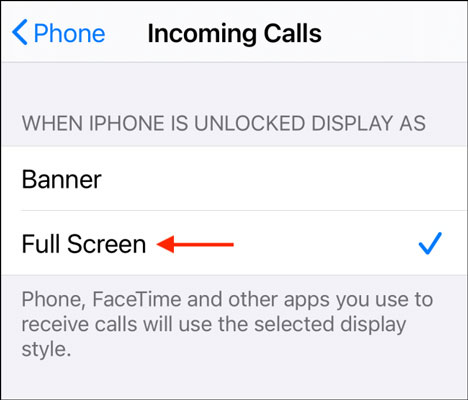
دفعه بعد که شما یک تماس تلفنی دریافت کردید، یک اعلان تماس ورودی دریافتی تمام صفحه را مشاهده خواهید کرد.
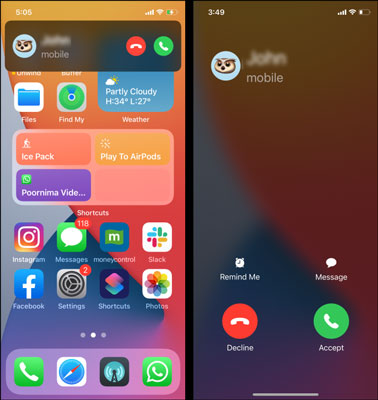
در این مقاله با نحوه تمام صفحه کردن تماس های ورودری آیفون آشنا خواهید شد. در صوتی که سوال یا نظری دارید در بخش نظرات با ما در میان بگذارید.